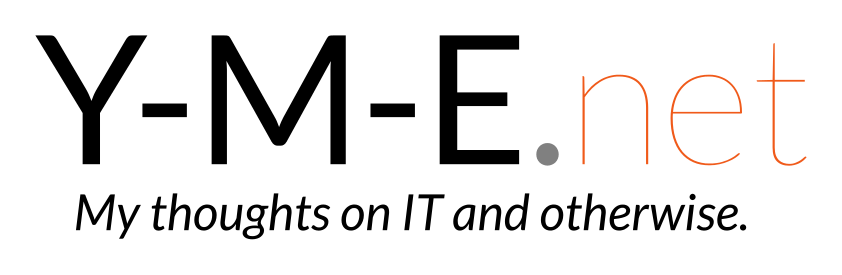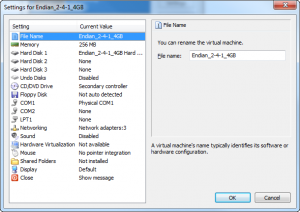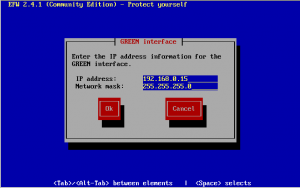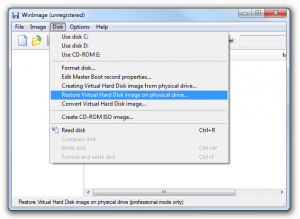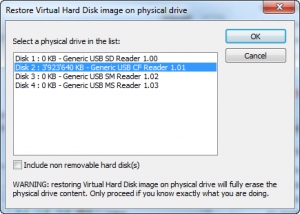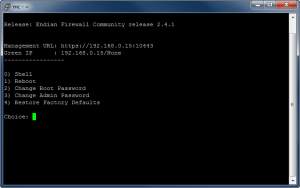Endian 2.4.1 Image für Alix Alix2d3
Benötigte Software / Hardware
-> Microsoft Virtual PC 2007
-> Endian ISO
-> WinImage 8.5
-> ALIX 2d13 oder ALIX 2d3
Im weiteren Verlauf wird von einer funktionierenden Installation von Microsoft Virtual PC ausgegangen! Ich gehe nicht speziell auf die Bedienung von Virtual PC ein. Google is your Friend :)
Image mit Virtual PC erstellen und auf CF Karte übertragen
Für die Erstellung des Images wird Virtual PC verwendet! VMWare oder VirtualBox funktionieren auch haben mit Endian jedoch teilweise Probleme daher verwende ich für die Alix Image Erstellung primär die Microsoft Lösung.
Konfiguration für die virtuelle Maschine
Für unsere virtuelle Maschine verwenden wir folgende Einstellungen
Wie auf dem PrintScreen zu sehen ist habe ich folgende Einstellungen verwendet:
- 1x Festplatte à 3.5GB (3584MB)
- 256MB RAM
- Kein Floppy
- 1x COM Port
- 3x Netzwerkkarte (wenn WLAN ebenfalls installiert ist, 4x Netzwerkkarte verwenden)
- Hardware Virtualisierung ist deaktiviert
Bemerkung zur Grösse der CF Karten:
Auch wenn die CF Karte mit 4GB angegeben ist, so kann nur selten genau 4GB (4096MB) korrekt auf die CF Karte geschrieben werden. Als Faustregel verwende ich jeweils CF-Grösse – 500MB. So kann ich sicher sein, dass das künftige Image auch auf Karten verschiedener Hersteller (welche jeweils unterschiedliche Grössenabweichungen haben) funktioniert.
Installation von Endian
Die Installation selbst ist einfach gehalten. ISO Image einbinden, virtueller PC starten und bei der Frage ob die serielle Schnittstelle aktiviert werden soll unbedingt mit JA antworten. Die Installation dauert je nach Leistung der verwendeten Hardware 5-10 Minuten. Bevor die Installation abgeschlossen ist, wird noch die IP Adresse des grünen Bereichs konfiguriert. Nach einem Neustart der VM kann diese ausgeschaltet werden.
VHD auf CF Karte übertragen
Mit dem Tool WinImage kann nun auf einfache Weise die virtuelle Festplatte (im vhd Format) auf die CF Karte übertragen werden. Hierfür öffnen wir WinImage und starten anschliessend die Aktion „Disk“ -> „Restore Virtual Hard Disk image on physical drive…“
WinImage zeigt hier bei nur die Wechseldatenträger an. Soll das Image auf eine 2.5 Zoll Festplatte übertragen werden muss der Hacken bei „Include non removable hard disk(s)“ gesetzt werden.
ACHTUNG: Wird der falsche Datenträger angeklickt sind die Daten unwiderruflich gelöscht.
Starten der ALIX Plattform
Nach erfolgreichem übertragen des Images auf die CF Karte kann diese in die ALIX eingesetzt und das Gerät gestartet werden. Um den Bootvorgang zu überwachen und Einstellungen vorzunehmen kann nun eine serielle Verbindung über die Konsole eingerichtet werden.
Ich verwende hierzu normalerweise PuTTY.
Die korrekten Port Einstellungen vorausgesetzt kann nun mit der Konfiguration der Endian begonnen werden.
Fertiges Image zum Download
Wer sich die Arbeit ersparen möchte kann sich ein fertiges Alix Image der Version Endian 2.4.1 für 4GB CF Karten direkt hier auf meinem Blog herunterladen. Die VHD Datei muss dann nur noch mittels WinImage auf die CF Karte übertragen werden. Ich habe für die Installation die IP 192.168.0.15 sowie die originalen Passwörter (siehe Endian Dokumentation für die Erst-Konfiguration) verwendet.
-> Download Endian 2.4.1 Image für 4GB CF Karten
Abschliessendes zu Endian auf Alix
Da die CF Karte nur eine begrenzte Anzahl von Schreibzugriffen zulässt und Endian auf dem journalisierenden EXT3 Dateisystem aufbaut ist es empfehlenswert, Log Funktionen auf das Minimum zu beschränken. Der Startvorgang dauert bedingt durch die relativ langsame CPU und der verwendeten CF Karte mehrere Minuten. Die Verwendung des Webinterfaces ist ebenfalls nicht sonderlich performant. Wer mehr Performance und mehr Log Funktionalität benötigt, dem empfiehlt sich die Installation auf eine herkömmliche 2.5 Zoll ATA Festplatte.
Ergänzungen / Ideen / Fragen
Ich freue mich stehts über konstruktive Kritik und Ergänzungen zu meinen Kurz-Tutorials. Die Kommentarfunktion lässt sich hierfür ebenfalls bestens verwenden :)